如何快速替换Word文档中的文本格式?php小编鱼仔特别为大家整理了这一贴心教程,详细介绍了Word 2003中替换文本格式的具体步骤。如果您正为此烦恼,那就往下阅读本文,获取问题的完美解决方法吧!
1、打开word2003文档窗口,依次单击【编辑】→【替换】菜单命令,打开【查找和替换】对话框,单击【高级】按钮。
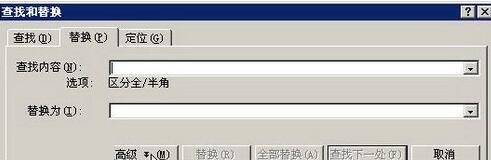
2、单击【查找内容】编辑框使其保持为空,单击【高级】按钮,在【替换】区域单击【格式】按钮,并在打开的下拉菜单中选择【字体】命令。

3、打开【查找字体】对话框,在【字体】选项卡中单击【中文字体】下拉三角按钮,在打开的字体列表中选择【宋体】。在【字号】列表中选择【五号】,并单击【确定】按钮。
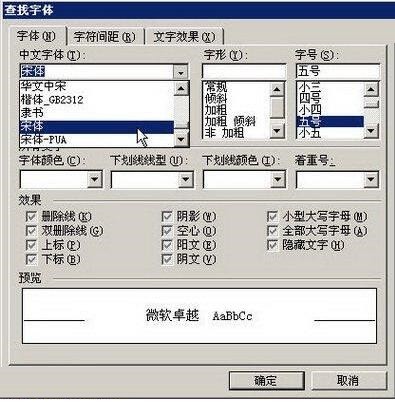
4、返回【查找和替换】对话框,单击【替换为】编辑框。重复步骤3的操作方法,将字体设置为【仿宋】,字号设置为【四号】。当【查找内容】和【替换为】编辑框的下方显示出设置的格式后,单击【全部替换】按钮即可实现全部替换。

若用户希望有选择地进行格式替换,则可以在【查找和替换】对话框中单击【查找下一处】按钮。word2003将从插入点开始向下查找,查找到的符合要求的内容将反色显示。此时用户单击【替换】按钮会把该处的格式替换,并且word2003将继续查找。
5,完成替换格式后单击【取消】按钮,关闭【查找和替换】对话框即可。
以上是word2003文档中替换格式的操作方法的详细内容。更多信息请关注PHP中文网其他相关文章!




